我来教你ai打造毛笔背景效果的简单操作。
- PC教程
- 15分钟前
- 425
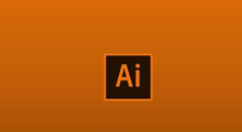
ai这款应用是不少伙伴都会使用到的,但有的用户还不会ai打造毛笔背景效果的操作,下文就分享ai打造毛笔背景效果的操作教程,希望对你们有所帮助哦。 ai打造毛笔背景...
ai这款应用是不少伙伴都会使用到的,但有的用户还不会ai打造毛笔背景效果的操作,下文就分享ai打造毛笔背景效果的操作教程,希望对你们有所帮助哦。
ai打造毛笔背景效果的简单操作
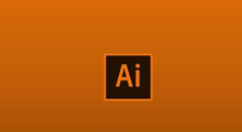
打开AI新建一个500*500的画布
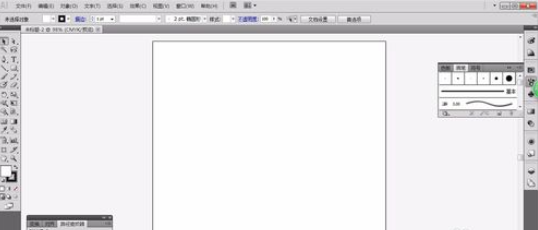
如图所示,使用左侧工具面板绘制一个圆形
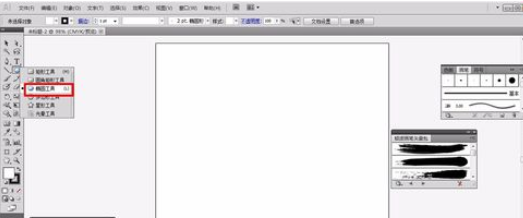
在上方描边工具中按照红色标出的顺序选择颓废画笔矢量包
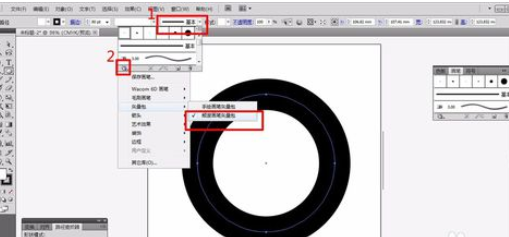
在弹出的颓废画笔矢量包中选择合适的画笔,并且调整描边的大小,去除填充,即可得到一个毛笔图案
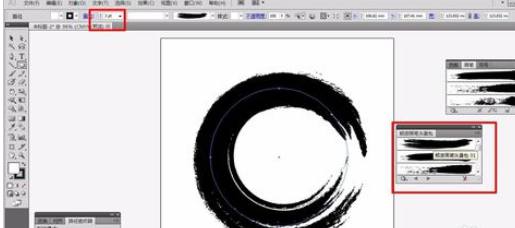
将图案ctrl+c到ps新建的画布中ctrl+v即可使用这个图案,如果不够大,可以在AI中任意拖动大小再粘贴,不会出现虚边的情况,使用非常方便。
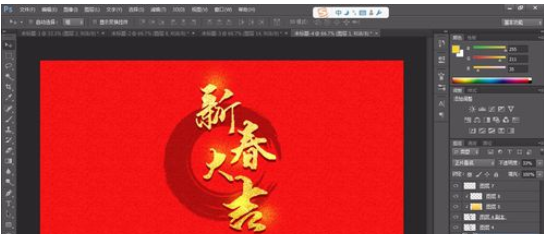
上文就讲解了ai打造毛笔背景效果的简单操作过程,希望有需要的朋友都来学习哦。
本文由cwhello于2024-10-11发表在打字教程,如有疑问,请联系我们。
本文链接:https://www.dzxmzl.com/6202.html
本文链接:https://www.dzxmzl.com/6202.html